Win10夜间模式存Bug无法关闭的解决方法
Win10内置的夜间模式是一个非常人性化的设计,在夜晚开启夜间模式可以保护眼睛。近期,很多用户都遇到win10系统夜间模式没法关闭,想切回普通模式却没法办到,这要怎么解决呢?针对此疑问,小编说下Win10夜间模式存Bug无法关闭的解决方法。
具体方法如下:
通过设置-系统-显示中的相应选项,没法关闭夜间模式。而如果用通知中心的按钮切换,是可以关闭夜间模式的,但这并非是长久之计,要如何才能让Win10夜间模式在哪里都能开关正常?这需要修改注册表。
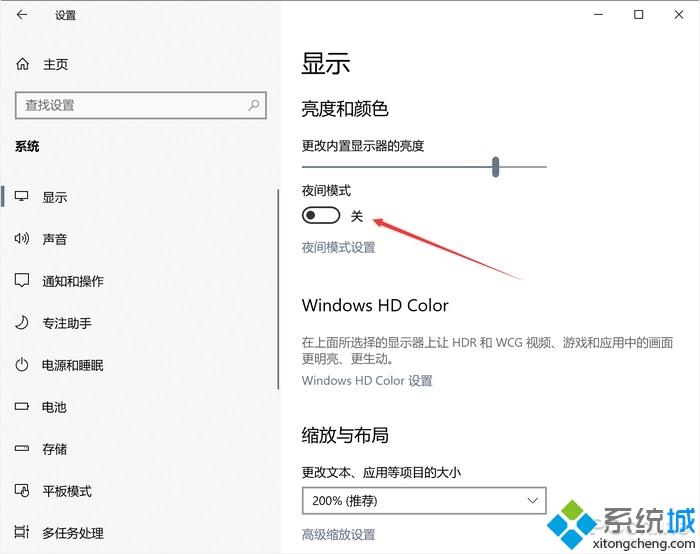
具体方法如下:
1、按下“Win+R”,呼出“运行”窗口。在其中输入“regedit”,点击“确定”,开启Windows注册表编辑器。
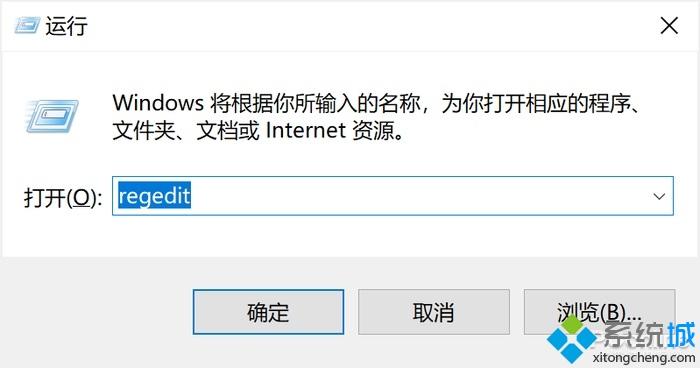
2、在注册表编辑器中,点选地址栏,用快捷键“Ctrl+A”清空掉地址栏的字符。然后粘贴以下路径,按回车键进入:
计算机\HKEY_CURRENT_USER\SOFTWARE\Microsoft\Windows\CurrentVersion\CloudStore\Store\DefaultAccount\Cloud
某些教程会进入“HKEY_CURRENT_USER\Software\Microsoft\Windows\CurrentVersion\CloudStore\Store\Cache\DefaultAccount”这一路径,但其实这个位置和夜间模式无关,我们需要进入到Store\DefaultAccount这个路径下,而不是Store\Cache\DefaultAccount这个路径。
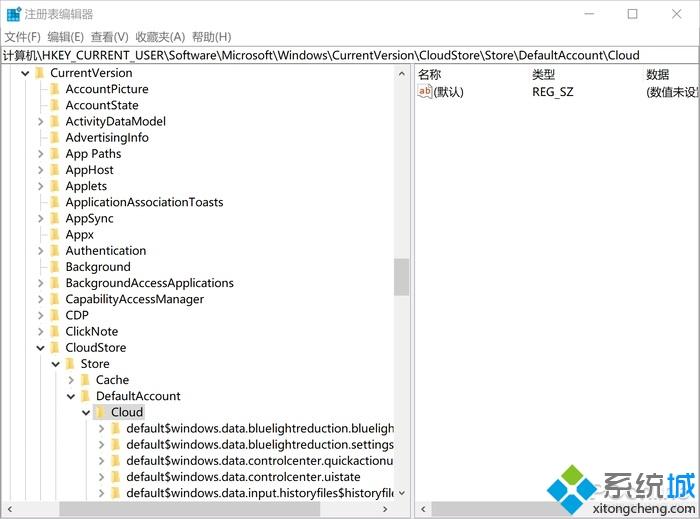
3、现在在注册表中,可以找到以下两个文件夹:
default$windows.data.bluelightreduction.bluelightreductionstate
default$windows.data.bluelightreduction.settings
右键点击这两个文件夹,然后分别删除。
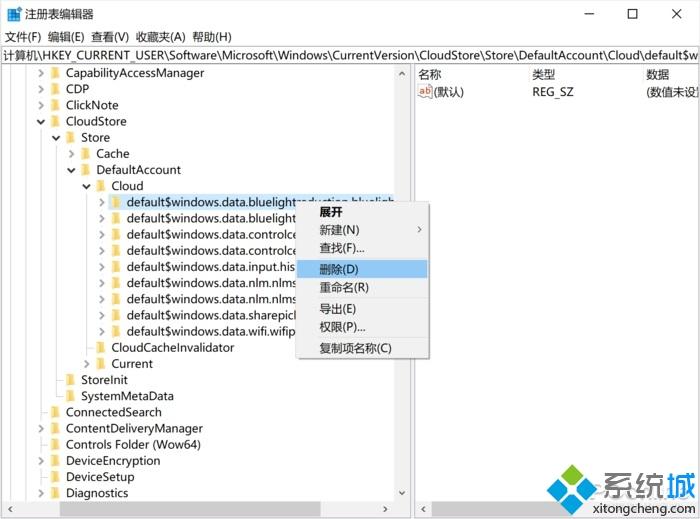
4、重启电脑,Bug就修复成功了。之后,你既可以在设置面板中开关夜间模式,也可以在通知中心中开关夜间模式。
最后要说一句,Win10夜间模式的确是个不错的功能,但却对用户的使用造成了困扰,而Win10页不止在夜间模式翻过车,实在令人汗颜。
上述就是Win10夜间模式存Bug无法关闭的解决方法,如果你也遇到相同故障疑问,不妨试试本文教程来修复!
我告诉你msdn版权声明:以上内容作者已申请原创保护,未经允许不得转载,侵权必究!授权事宜、对本内容有异议或投诉,敬请联系网站管理员,我们将尽快回复您,谢谢合作!










